
اپل جدیدترین سیستم عامل ها را برای iPhone و iPad منتشر کرد، اما قبل از نصب آن ها، باید دستگاه های خود را آماده کنید.
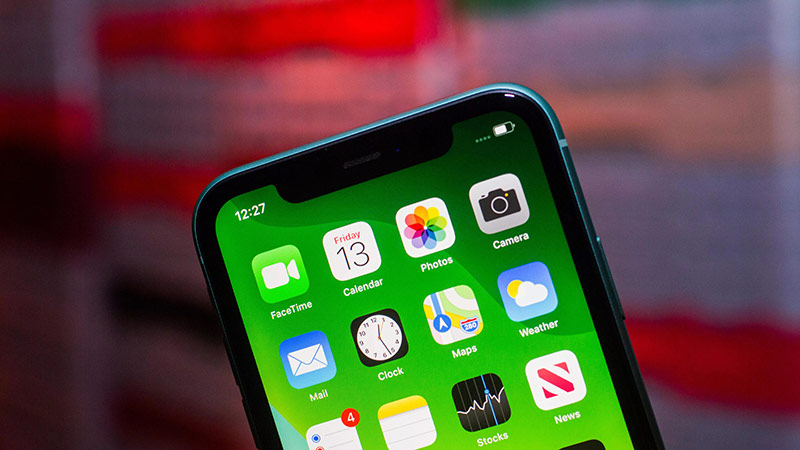
به روزرسانی های iOS 14 و iPadOS 14 اپل برای آیفون و آیپد مملو از ویژگی های جدید مهم و مفید است، از کتابخانه اپلیکیشن جدید و ویجت های روی صفحه اصلی گرفته تا ویژگی های دقیق تر حریم خصوصی و بهبود iMessage. اما قبل از نصب iOS 14 و آیپد 14، باید گوشی تلفن همراه خود را آماده-سازی کنید و سپس این به روزرسانی ها را انجام دهید. در این مقاله، قصد داریم چک لیست نحوه آماده سازی تلفن یا رایانه لوحی را به شما آموزش دهیم پس تا پایان همراه ما باشید.
این مرحله را نادیده نگیرید: بی نظمی گوشی را از بین ببرید
وقتی زمان به روزرسانی نرم افزار یا ارتقاء تلفن فرا می رسد، چند دقیقه وقت بگذارید تا عکس ها و برنامه هایی را که نمی خواهید یا نیاز ندارید از فایل دوربین و برنامه های نصب شده حذف کنید. تلفن های ما یک نوع کشوی ناخواسته دیجیتالی هستند که تصاویر تصادفی، عکس ها، فیلم ها و برنامه های یکبار مصرف را جمع آوری می کنند. پاکسازی تنها چند دقیقه طول می کشد اما به آزادسازی فضای ذخیره سازی کمک می کند و مدت زمان پشتیبان گیری را کوتاه می کند.
تهیه نسخه پشتیبان
هرگز نباید آیفون یا آیپد خود را بدون پشتیبان گیری فعلی به روز کنید. به روزرسانی یک فرایند کامل نیست و گاهی اوقات ممکن است باگ داشته باشد و همه چیز اشتباه شود. با این حال تهیه یک نسخه پشتیبان می-تواند کمک بسیاری به شما کند.
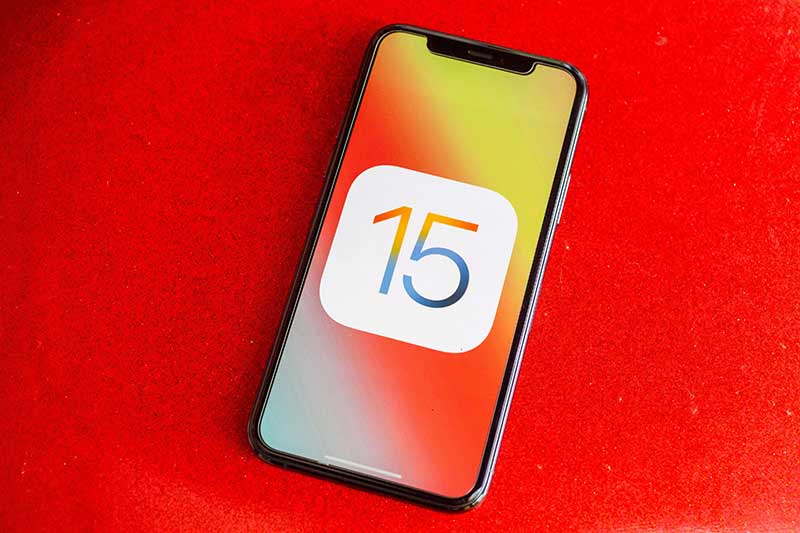
بهتر است این مرحله را درست قبل از شروع فرآیند به روزرسانی انجام دهید، بدین ترتیب اطلاعات ذخیره شده در پشتیبان گیری شما تا آنجا که ممکن است باقی می ماند. لازم به ذکر است که شما می توانید از دستگاه های خود با استفاده از iCloud، با استفاده از Finder در Mac یا با استفاده از iTunes در رایانه شخصی پشتیبان گیری کنید. از آنجایی که iCloud در دستگاه شما ساخته شده است و فقط به اتصال Wi-Fi نیاز دارد، بنابراین، ساده ترین روش است. با این اوصاف، اگر فضای ذخیره سازی iCloud ندارید یا ترجیح می دهید کنترل بیشتری بر پشتیبان گیری دستگاه خود داشته باشید، می توانید از رایانه شخصی استفاده کنید.
پشتیبان گیری با استفاده از iCloud
اگر پشتیبان گیری iCloud را روشن کرده اید، دستگاه شما باید هر شب هنگام شارژ شدن و اتصال به Wi-Fi پشتیبان گیری کند. با این حال، می توانید در منوی تنظیمات روی نام خود ضربه بزنید، سپس iCloud و بعد iCloud Backup را انتخاب کنید و بکاپ را آغاز کنید. همچنین شما می توانید با متصل کردن تلفن یا رایانه لوحی به شارژر و اتصال آن به شبکه Wi-Fi، این کار را تسریع کنید.
پشتیبان گیری در مک
اگر مدتی است که از دستگاه خود با استفاده از Mac بکاپ نگرفته اید، باید بدانید که این روند تغییر کرده است. با مرگ iTunes در سال گذشته، اکنون باید از Finder برای ایجاد پشتیبان استفاده کنید. در تصویر زیر میتوانید این مراحل را ببینید. این امر تنها به اتصال دستگاه شما به Mac، بازکردن آن در Finder و سپس کلیک روی چند جعبه برای شروع پشتیبان گیری بسنده می کند.
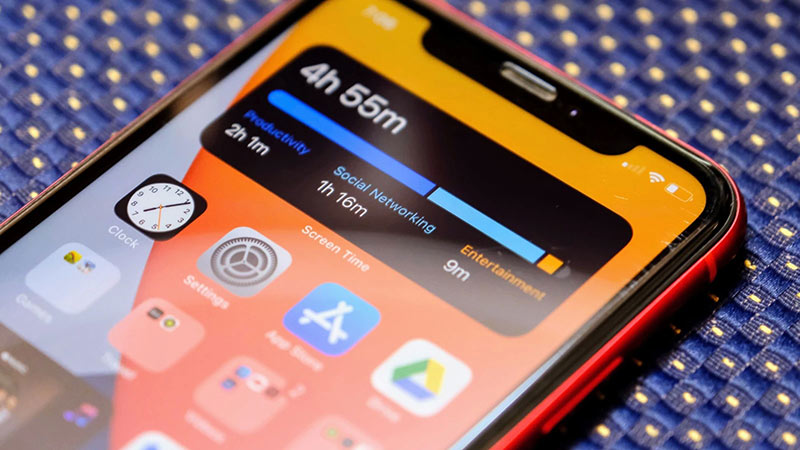
پشتیبان گیری در رایانه شخصی
در ویندوز می توانید از iTunes، برای پشتیبان گیری از گوشی اپل خود استفاده کنید. قبل از شروع، مطمئن شوید که آخرین نسخه iTunes را نصب کرده اید. ساده ترین راه برای انجام این کار فقط باز کردن آن است و اگر برای به روزرسانی آن اعلانی مشاهده کردید، مراحل را دنبال کنید.
با انجام این کار، دستگاه خود را با استفاده از کابل Lightning یا USB-C به iTunes متصل کنید. بقیه مراحل شامل انتخاب دستگاه شما در رابط iTunes و شروع یک نسخه پشتیبان است. روی کادری کلیک کنید که می گوید می خواهید پشتیبان محلی خود را رمزگذاری کنید. با این کار از همه حساب های ایمیل و گذرواژه های برنامه شما نسخه پشتیبان تهیه می شود و در صورت نیاز به بازگرداندن تلفن خود، مجبور نخواهید بود که آن ها را وارد کنید.
اکنون که از تلفن خود نسخه پشتیبان تهیه کرده اید و همه موارد ناخواسته و بی نظمی حذف شده است، می توانید iOS 14 یا iPadOS 14 را نصب کنید.
منبع: cnet




